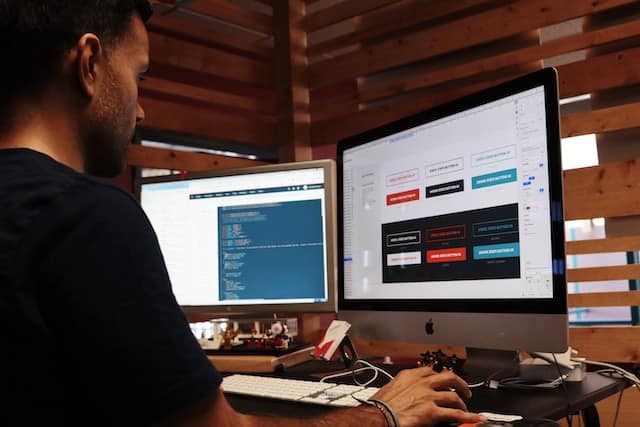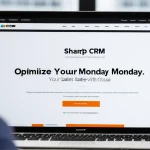Vous possédez un Mac et vous voulez créer un nouveau compte utilisateur ? Vous avez frappé à la bonne porte. Cet article vous guide à travers le processus de création d’un compte utilisateur sur Mac. Que vous soyez administrateur ou non, que vous souhaitiez un compte standard ou avec accès à iCloud, vous trouverez ici toutes les informations dont vous avez besoin.
Comment configurer un nouveau compte utilisateur sur Mac ?
Avant de plonger dans le vif du sujet, il est important de comprendre ce qu’est un compte utilisateur. Un compte utilisateur sur Mac, c’est un peu comme votre espace de travail personnel sur l’ordinateur. Il conserve vos paramètres, vos fichiers, vos applications, vos préférences et bien plus encore.
A lire également : Qu’est-ce qu’un logiciel malveillant (malware) et comment s’en protéger ?
Pour commencer, il vous faut vous rendre dans les Préférences Système de votre Mac. Pour cela, cliquez sur l’icône de la pomme en haut à gauche de votre écran, puis sur Préférences Système.. Ensuite, cliquez sur Utilisateurs et groupes.
Une fois dans le menu Utilisateurs et groupes, cliquez sur le cadenas en bas à gauche pour le déverrouiller. Vous devez saisir votre identifiant administrateur et votre mot de passe pour procéder. Cliquez ensuite sur le bouton ‘+’ pour ajouter un nouvel utilisateur.
A lire également : Outil seo : quelles sont les fonctionnalités de base disponibles ?
Comment choisir le type de compte utilisateur ?
Il existe plusieurs types de comptes pour les utilisateurs de Mac. Vous pouvez choisir entre un compte Administrateur, un compte Standard, un compte Géré avec contrôle parental ou un compte Partagé.
Un compte Administrateur a tous les droits sur le Mac. Il peut modifier les réglages, installer des apps, et créer ou supprimer des comptes utilisateurs. Un compte Standard peut utiliser des apps et modifier ses propres réglages, mais pas ceux des autres utilisateurs. Un compte Géré avec contrôle parental est destiné aux enfants et peut être limité dans son utilisation par un administrateur. Enfin, un compte Partagé est destiné à être utilisé par plusieurs personnes et conserve peu de données personnelles.
Comment renseigner les informations du compte utilisateur ?
Une fois que vous avez choisi le type de compte, vous devrez renseigner les informations du compte. Vous devrez entrer un nom complet pour l’utilisateur, celui qui s’affichera sur l’écran de session. Vous devrez également choisir un nom de compte, qui sera utilisé par le système.
Ensuite, vous devrez choisir un mot de passe pour le compte. Veillez à choisir un mot de passe complexe, mais que vous pourrez facilement retenir. Vous devrez le confirmer en le ressaisissant une seconde fois. Enfin, vous pouvez ajouter un indice de mot de passe, qui vous aidera à vous rappeler du mot de passe si vous l’oubliez.
Comment configurer le compte utilisateur avec iCloud ?
Pour finir, si vous le souhaitez, vous pouvez associer le compte utilisateur à une adresse iCloud. Pour cela, vous devrez entrer l’adresse e-mail et le mot de passe du compte iCloud que vous voulez associer. Cela permettra à l’utilisateur de synchroniser ses données avec iCloud, et d’accéder à ses fichiers, photos, contacts et autres depuis n’importe quel appareil Apple.
Une fois toutes ces informations renseignées, cliquez sur le bouton ‘Créer un utilisateur’ pour finaliser la création du compte. Vous voilà désormais en possession d’un nouveau compte utilisateur sur votre Mac !
À travers ce guide, nous avons vu comment créer un compte utilisateur sur un Mac, comment choisir le type de compte, comment renseigner les informations du compte et comment le configurer avec iCloud. Nous espérons que vous avez trouvé ce guide pratique et facile à suivre. N’hésitez pas à vous référer à ce guide si vous avez besoin d’aide pour créer un compte utilisateur sur votre Mac.
Optimiser l’utilisation des comptes utilisateurs Mac et configurer l’écran familial
Poursuivons maintenant avec des options supplémentaires pour optimiser l’utilisation des comptes utilisateurs sur Mac. Il est possible de définir un identifiant Apple pour chaque compte utilisateur, d’ouvrir automatiquement une session à l’allumage de l’ordinateur et de créer un compte familial avec contrôle parental.
L’identifiant Apple est une information essentielle pour chaque utilisateur Mac. Il permet d’accéder à l’App Store, d’acheter des applications, de la musique, des films et bien d’autres choses encore. Pour attribuer un identifiant Apple à un compte utilisateur, il faut se rendre dans les Préférences Système puis dans Utilisateurs et groupes. Ensuite, sélectionnez l’utilisateur concerné et cliquez sur le bouton Réglages puis sur Identifiant Apple. Il vous suffit alors de suivre les instructions.
Vous pouvez également paramétrer l’ouverture de session automatique pour un compte utilisateur. Cette option est pratique si vous êtes le seul utilisateur de votre Mac ou si vous l’utilisez dans un environnement sécurisé. Pour ce faire, allez dans les Préférences Système, puis dans Utilisateurs et groupes. Cliquez ensuite sur Options d’ouverture de session et sélectionnez l’utilisateur que vous souhaitez ouvrir automatiquement.
Enfin, le compte familial permet de configurer un contrôle parental pour les utilisateurs plus jeunes. Il offre une multitude de contrôles, y compris la limitation du temps d’utilisation, la restriction d’accès à certains sites web et l’approbation des achats sur l’App Store. Pour configurer le compte familial, rendez-vous dans les Préférences Système, puis dans Utilisateurs et groupes, cliquez sur le bouton ‘+’ et sélectionnez Nouveau compte familial.
Organiser et gérer les fichiers et dossiers des différents utilisateurs
Une autre facette importante de la gestion des comptes utilisateurs sur Mac est la manière dont les fichiers et dossiers de chaque utilisateur sont organisés et gérés. Chaque compte utilisateur dispose de son propre espace de stockage, où il peut conserver ses fichiers et dossiers personnels. Cet espace est isolé des autres comptes, ce qui permet de protéger les données et la confidentialité.
Pour accéder à votre espace personnel, ouvrez une fenêtre du Finder puis cliquez sur le nom de votre compte dans la barre latérale. Vous y trouverez des dossiers pour vos documents, vos images, votre musique, etc.
Il est également possible de partager des fichiers entre les différents utilisateurs du même Mac. Pour cela, il existe un dossier partagé, accessible à tous les utilisateurs. Vous le trouverez dans le Finder en cliquant sur Partagé dans la barre latérale.
Il est à noter que l’administrateur a le privilège de gérer les fichiers et dossiers de tous les utilisateurs. Il peut créer, supprimer et déplacer des fichiers et dossiers dans l’espace de n’importe quel utilisateur. C’est pourquoi il est important de protéger le compte administrateur avec un mot de passe sûr et de ne le partager qu’avec des personnes de confiance.
Conclusion
Créer et gérer des comptes utilisateurs sur un Mac est une tâche simple mais importante pour optimiser l’utilisation de votre ordinateur et protéger vos données. De l’attribution d’un identifiant Apple à l’optimisation de l’espace de chaque utilisateur, en passant par la configuration d’un écran familial, ces options permettent d’adapter votre Mac à vos besoins et à ceux de votre famille.
Nous espérons que cet article vous a permis de comprendre comment créer et gérer efficacement des comptes utilisateurs sur votre Mac. N’hésitez pas à consulter régulièrement ce guide pour optimiser l’utilisation de votre Mac et assurer la sécurité de vos données.